
电脑开机自检(POST,Power-On Self Test)是电脑在启动过程中必不可少的一环,它通过检测硬件设备是否正常工作,确保电脑的各个组件都能够正常运行。然而,有时候用户会觉得自检过程耗时较长,尤其是配置较高或者硬盘容量较大的电脑,想要跳过自检模式以加快开机速度。那么,电脑开机自检怎么跳过自检模式呢?本文将结合中国地区常见电脑品牌和操作习惯,为大家详细介绍几种方法。

首先,我们需要明确的是,电脑开机自检是BIOS(基本输入输出系统)或者UEFI固件在启动时自动进行的硬件检测,一般包括检测RAM内存、硬盘、显卡、键盘、USB设备等。自检完成后,BIOS才会寻找启动设备,加载操作系统,所以完全跳过自检是不太现实且不建议的,因为这可能导致硬件异常无法及时发现,影响系统稳定性。
不过,可以通过调整BIOS设置,减少自检时间,从而实现“跳过”一部分自检过程,使开机速度更快。以下是在中国地区用户常用并且有效的几种方法:
1. 进入BIOS设置关闭无用的自检项目
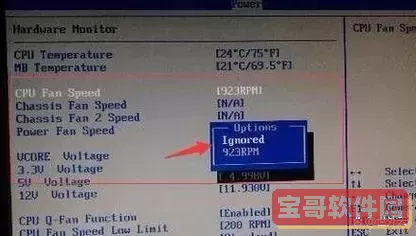
不同主板的BIOS界面和功能略有不同,但大多数都会提供选项来关闭或跳过某些设备的自检。常见的做法是:
开机时按下DEL键、F2键、F10键或者Esc键(具体按键请参考主板说明书或者电脑品牌官网)进入BIOS设置界面。
找到与自检相关的设置,一般是在“Boot”或者“Advanced”菜单中,例如“Quick Boot”、“Fast Boot”、“POST Delay Time”等。
启用“Quick Boot”或“Fast Boot”功能,这样能跳过内存检测和其他非关键硬件检测,缩短启动时间。
如果有“Full Screen Logo Display”(全屏LOGO显示)或者“Boot Display Mode”,可以选择关闭或隐藏详细自检信息,也让开机界面更加简洁。
保存并退出BIOS,重启电脑体验加速效果。
2. 使用固态硬盘(SSD)提升开机速度
虽然这不是直接跳过自检,但更换传统机械硬盘为SSD可以显著提升从自检完成到系统加载的速度。SSD响应快,数据读取速度高,能让电脑整体启动时间大大缩短,即使自检时间未必减少,但开机体验更流畅。
3. 特殊品牌电脑的OEM自检优化
部分中国本土品牌如联想、华硕、惠普等,会在其自带的BIOS或者UEFI中预置快速启动方案,用户只需进入BIOS开启“快速启动”即可享受加速效果。另外,一些品牌还会提供专有的软件工具,通过系统级别优化来缩短开机时间,用户可通过官网下载和使用这些工具。
4. 避免连接无关外设
开机时,连接的USB设备数量多或者某些设备存在兼容问题,也可能导致自检时间变长。建议常规使用时,尽量减少不必要的外设连接,必要时在BIOS中关闭对USB设备的自检支持,以缩减启动时间。
5. 更新BIOS版本
随着主板厂商的更新,最新版本的BIOS通常会优化启动流程,提高启动速度。中国地区用户可以登录主板品牌官网,查找适用于自己电脑型号的最新BIOS固件,按照说明仔细升级。升级后往往能获得更好的自检和启动性能。
6. 使用Windows系统自带的快速启动功能
在硬件自检完成后,Windows系统自身也会进行开机优化。Windows 10、Windows 11都有“快速启动”功能,开启后可以缩短系统启动时间。步骤如下:
打开“控制面板”,选择“电源选项”。
点击“选择电源按钮的功能”。
选择“更改当前不可用的设置”,勾选“启用快速启动”。
保存设置,重启电脑。
这虽然不直接跳过自检,但整体提升系统进入桌面的速度。
7. 关闭Windows启动项
开机时加载的程序越多,整体启动耗时越久。通过任务管理器或者第三方优化软件关闭不需要的启动项,也能改善开机速度。
总结来说,电脑开机自检是保障硬件安全的重要环节,不建议完全跳过。通过开启主板BIOS的快速启动功能、更新BIOS、使用SSD、关闭无关外设以及优化Windows启动项,用户可以有效减少自检带来的等待时间,提升开机速度。对于中国地区的广大用户而言,理解和合理配置这些设置,是享受流畅电脑体验的重要步骤。